Word2013如何取消强制换行 Word2013取消强制换行方法
更新日期:2023-09-22 15:11:53
来源:系统之家
手机扫码继续观看

Word2013如何取消强制换行?Office是一款功能全面的办公软件,很多用户还不知道在word2013中如何取消强制换行,其实操作方法很简单,下面小编就来和大家分享下Word2013取消强制换行方法。
一、打开word文档,单击ctrl+H召唤出替换框,之后在查找内容中输入:、([!。:……?!)])^13{1,} 之后单击“更多”。
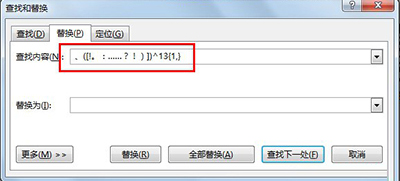
二、在替换框中输入: \1,之后选择“使用通配符”。
注:文中标红的通配符,意思就是查找所有以非句号、冒号、中文省略号、问号、感叹句和右括号为结尾、硬回车符号为标志的段落,然后将其删除。
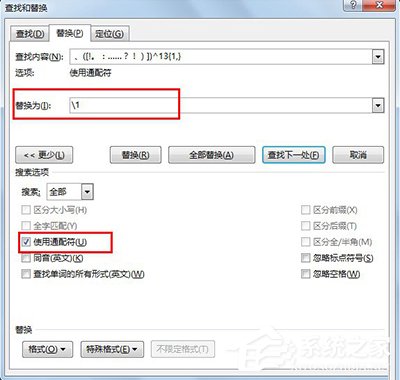
三、输入完成之后选择“全部替换”,返回文档即可。
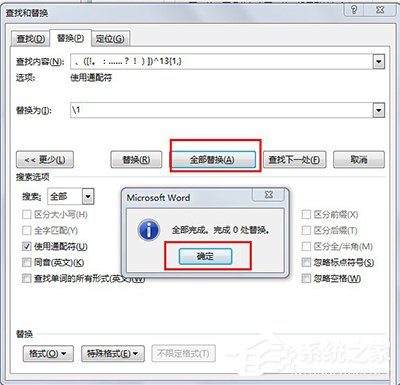
以上就是Word2013取消强制换行方法,按上述操作即可取消强制换行。
该文章是否有帮助到您?
常见问题
- monterey12.1正式版无法检测更新详情0次
- zui13更新计划详细介绍0次
- 优麒麟u盘安装详细教程0次
- 优麒麟和银河麒麟区别详细介绍0次
- monterey屏幕镜像使用教程0次
- monterey关闭sip教程0次
- 优麒麟操作系统详细评测0次
- monterey支持多设备互动吗详情0次
- 优麒麟中文设置教程0次
- monterey和bigsur区别详细介绍0次
系统下载排行
周
月
其他人正在下载
更多
安卓下载
更多
手机上观看
![]() 扫码手机上观看
扫码手机上观看
下一个:
U盘重装视频












